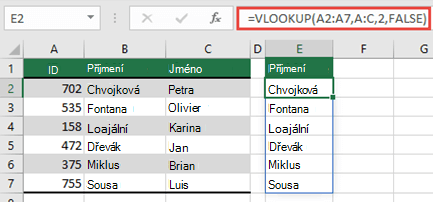Vzorec se zařazením do seznamu, který se pokoušíte zadat, bude překrývat rámec rozsahu listu. Zkuste to znovu s menší oblastí nebo matice.
V následujícím příkladu dojde při přesunutí vzorce do buňky F1 k odstranění chyby a vzorec bude ve vzorci zalití.
Běžné příčiny: úplné odkazy na sloupce
Existuje často nesrozumitelnější způsob vytváření vzorců SVYHLEDAT pomocí funkce lookup_value argumentu. Než Excel s podporou dynamických polí , považuje Excel hodnotu pouze na stejný řádek jako vzorec a ignoruje všechny ostatní, protože funkce SVYHLEDAT očekává pouze jednu hodnotu. Při zavádění dynamických matic jsou v Excelu považovány všechny hodnoty poskytnuté lookup_value. To znamená, že pokud je argumentem lookup_value, Excel se pokusí vyhledat všechny hodnoty 1 048 576 ve sloupci. Až to bude hotové, pokusí se je do mřížky zadělit a na konec mřížky se hodně blíží #SPILL! .
Například při vložení do buňky E2, jako v následujícím příkladu, vzorec = SVYHLEDAT (A:A; A:C; 2; NEPRAVDA) by dřív mohl vyhledá ID v buňce a2. V Excelu dynamického pole se ale vzorec bude #SPILL! Chyba, protože Excel prohledá celý sloupec, vrátí 1 048 576 výsledků a narazil na konec mřížky aplikace Excel.
Existují 3 jednoduché způsoby řešení tohoto problému:
|
# |
Přístup |
Vzorec |
|---|---|---|
|
1 |
Odkazovat jenom na vyhledávané hodnoty, které vás zajímají. Tento styl vzorce vrátí dynamické pole,ale nepracuje s tabulkami aplikace Excel.
|
= SVYHLEDAT (a2: A7; A:C; 2; NEPRAVDA) |
|
2 |
Vytvořte odkaz na hodnotu na stejném řádku a potom vzorec zkopírujte dolů. Tento tradiční styl vzorce funguje v tabulkách, ale nevrací dynamické pole.
|
= SVYHLEDAT (a2; A:C; 2; NEPRAVDA) |
|
3 |
Požádejte aplikaci Excel o implicitní průnik pomocí operátoru @ a potom vzorec zkopírujte dolů. Tento styl vzorce funguje v tabulkách, ale nevrací dynamické pole.
|
= SVYHLEDAT (@A: a, A:C, 2; NEPRAVDA) |
Potřebujete další pomoc?
Kdykoli se můžete zeptat některého odborníka v technické komunitě Excelu, získat podporu v komunitě pro odpovědi, případně navrhnout novou funkci nebo vylepšení ve fóru Excel User Voice.